
Përmbajtje:
- Hapi 1: Hapi 1: Klikoni me të djathtën mbi një hapësirë të zbrazët në desktop dhe klikoni [Personalizo]
- Hapi 2: Hapi 2: Klikoni [Sfondi i desktopit] dhe zgjidhni figurën që dëshironi
- Hapi 3: Hapi 3: Klikoni mbi Figurën dhe Klikoni në [Pozicioni i Figurës]
- Hapi 4: Hapi 4: Zgjidhni Opsionin
- Hapi 5: Hapi 5: Klikoni [Ruaj Ndryshimet]
- Autor John Day [email protected].
- Public 2024-01-30 12:16.
- E modifikuara e fundit 2025-01-23 15:10.
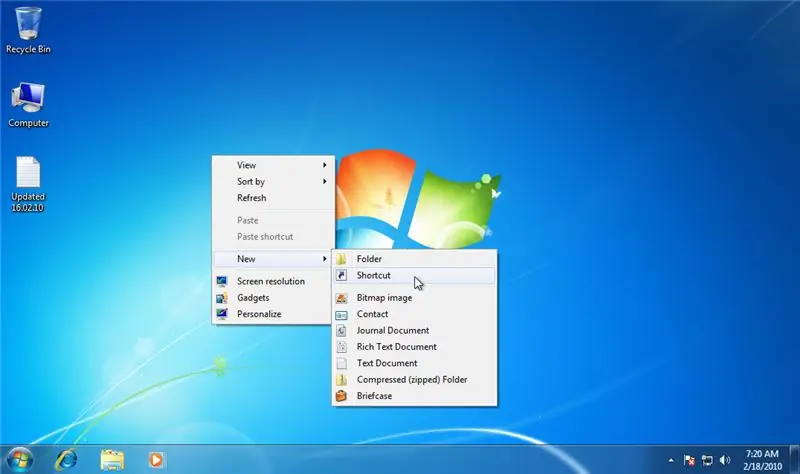
Ju mund të keni menduar për ndryshimin e sfondit të desktopit. Ky udhëzim është se si të ndryshoni letër -muri. është për përdoruesit e Windows 7. Nëse doni të ndryshoni sfondin e desktopit por nuk e dini si, ju lutemi hidhini një sy asaj! Shpresoj që ky udhëzim të jetë i dobishëm për ju.
Hapi 1: Hapi 1: Klikoni me të djathtën mbi një hapësirë të zbrazët në desktop dhe klikoni [Personalizo]
![Hapi 1: Klikoni me të djathtën mbi një hapësirë të zbrazët në desktop dhe klikoni [Personalizo] Hapi 1: Klikoni me të djathtën mbi një hapësirë të zbrazët në desktop dhe klikoni [Personalizo]](https://i.howwhatproduce.com/images/009/image-25868-2-j.webp)
Për hapin e parë, do të shtypni butonin e djathtë të miut. Pastaj, menuja do të shfaqet, ju do të klikoni mbi PERSONALIZE në fund. Do të shfaqet faqja e Personalizuar e Panelit të Kontrollit.
Hapi 2: Hapi 2: Klikoni [Sfondi i desktopit] dhe zgjidhni figurën që dëshironi
![Hapi 2: Klikoni [Sfondi i desktopit] dhe zgjidhni figurën që dëshironi Hapi 2: Klikoni [Sfondi i desktopit] dhe zgjidhni figurën që dëshironi](https://i.howwhatproduce.com/images/009/image-25868-3-j.webp)
Për këtë hap, ju do të klikoni në DESKTOP HACKGROUND përgjatë cpner -it të poshtëm të majtë. Pasi të klikoni mbi të, do të shfaqen fotografi të vlefshme. Ju mund të zgjidhni foton që ju pëlqen.
Hapi 3: Hapi 3: Klikoni mbi Figurën dhe Klikoni në [Pozicioni i Figurës]
![Hapi 3: Klikoni mbi Figurën dhe Klikoni në [Pozicioni i Figurës] Hapi 3: Klikoni mbi Figurën dhe Klikoni në [Pozicioni i Figurës]](https://i.howwhatproduce.com/images/009/image-25868-4-j.webp)
Ju do të klikoni foton që zgjidhni.
Ju gjithashtu mund të klikoni në menunë zbritëse të Windows Desktop Backgrounds pranë pjesës së sipërme të dritares për të zgjedhur një dosje të ndryshme fotografish. Mund të kërkoni foto duke klikuar Shfleto. Mund të ndryshoni kohën e paracaktuar midis fotove dhe stilit të kalimit nga fundi i dritares.
Hapi 4: Hapi 4: Zgjidhni Opsionin
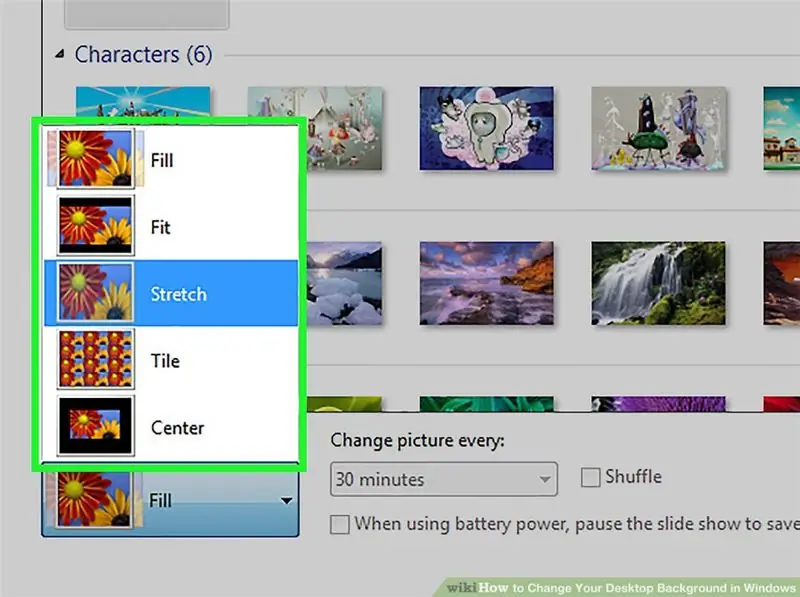
Këtu janë opsionet;
- Plotësoni - Fotografia juaj do të marrë të gjithë ekranin.
- Tile - Fotografitë e shumta të figurës suaj do të shfaqen në një rrjet në desktopin tuaj.
- Qendra - Fotografia juaj do të jetë e përqendruar në mes të ekranit tuaj me një kufi të zi.
Hapi 5: Hapi 5: Klikoni [Ruaj Ndryshimet]
![Hapi 5: Klikoni [Ruaj Ndryshimet] Hapi 5: Klikoni [Ruaj Ndryshimet]](https://i.howwhatproduce.com/images/009/image-25868-6-j.webp)
Ky është hapi i fundit. Ju do të klikoni Ruaj ndryshimet. Sfondi i Windows ndryshon!
Recommended:
Ndryshoni Windows për të treguar se ku është bërë një fotografi: 4 hapa

Modifikoni Windows për të treguar se ku është marrë një fotografi: Hyrje A keni parë ndonjëherë nëpër fotot tuaja të udhëtimit dhe keni filluar të pyesni se ku i keni marrë ato? Cili ishte emri i atij qyteti të vogël në të cilin u ndalët pesë vjet më parë, ai ku keni pirë kafen më të mahnitshme? Pasi të keni modifikuar Wind
Si të ndryshoni emrin e përshtatësit tuaj pa tel në Windows 8/10: 10 Hapa

Si të ndryshoni emrin e përshtatësit tuaj pa tel në Windows 8/10: Dëshironi të bëni përshtypje miqtë tuaj? Dua t'i bëj ata të thonë " Uau! Si e bëtë atë? &Quot;. Lexoni mirë këtë Instructable dhe do të merrni disa reagime të mrekullueshme në një kohë të shkurtër
Ndryshoni butonin Start në Windows XP: 5 hapa

Ndryshoni butonin Start në Windows XP: Në këtë udhëzues hap pas hapi, do të jeni në gjendje të ndryshoni tekstin në butonin tuaj të fillimit në atë që dëshironi
Si të fikni kompjuterin tuaj duke përdorur një ikonë të lezetshme të desktopit (Windows Vista): 4 hapa

Si të fikni kompjuterin tuaj duke përdorur një ikonë të ftohtë të desktopit (Windows Vista): Në këtë udhëzues do t'ju tregoj se si të fikni kompjuterin tuaj Windows vista duke përdorur një ikonë të lezetshme të desktopit
Ndryshoni inverterin në ekranin e desktopit LCD: 3 hapa

Ndryshoni Inverter në ekranin e desktopit LCD: Pra, ju keni ndezur kompjuterin tuaj dhe më pas e keni parë të fillojë si zakonisht, por pastaj papritmas ai u zbraz. Kështu që ju vendosni ta rifilloni atë për ndonjë arsye të çuditshme, por pastaj kuptoni se ka një problem. Problemi juaj është: Inverteri (lidh fuqinë t
